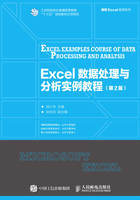
1.2 Excel操作界面
启动Excel后,即可进入Excel的操作界面,如图1-1所示。Excel 2010的操作界面沿用了Excel 2007的功能区界面风格,将传统风格的多层菜单和工具栏以多页选项卡功能区代替。功能区以选项卡形式将各种相关功能组合在一起,使用功能区可以快速查找相关命令,从而大大方便了用户的使用。

图1-1 Excel操作界面
Excel的操作界面主要由标题栏、快速访问工具栏、功能区、名称框、编辑栏、工作表区域和状态栏等几个部分组成。
1.2.1 标题栏
标题栏位于窗口最上方,用于显示打开的文档名称和应用程序名称。标题栏最左端有控制菜单图标,最右端有程序窗口按钮,包括“最小化”按钮、“最大化”按钮、“还原”按钮和“关闭”按钮。单击控制菜单图标 ,在弹出的下拉菜单中,可以选择菜单命令执行相应的操作,如最大化、还原、最小化、关闭等。单击“最小化”按钮,可以将窗口最小化为任务栏中的一个图标;单击“最大化”按钮,可以将窗口最大化,同时该按钮变为“还原”按钮,用户单击“还原”按钮,窗口将恢复至原来的大小;单击“关闭”按钮,可以退出Excel应用程序。
,在弹出的下拉菜单中,可以选择菜单命令执行相应的操作,如最大化、还原、最小化、关闭等。单击“最小化”按钮,可以将窗口最小化为任务栏中的一个图标;单击“最大化”按钮,可以将窗口最大化,同时该按钮变为“还原”按钮,用户单击“还原”按钮,窗口将恢复至原来的大小;单击“关闭”按钮,可以退出Excel应用程序。
1.2.2 快速访问工具栏
快速访问工具栏通常位于标题栏左侧,提供了“新建”“保存”“撤销”“恢复”等命令按钮。使用它,用户可以提高使用常用命令按钮的便捷性。单击“快速访问工具栏”右侧的“自定义快速访问工具栏”按钮,弹出“自定义快速访问工具栏”下拉菜单,此时用户可以通过菜单中的命令设置需要在该工具栏上显示的图标。
小技巧
快速访问工具栏也可以在功能区下方显示,操作方法是:单击“快速访问工具栏”右侧的“自定义快速访问工具栏”按钮,在弹出的下拉菜单中,选择“在功能区下方显示”命令。
1.2.3 功能区
功能区位于标题栏的下方,由一组选项卡组成,包括“文件”“开始”“插入”“页面布局”“公式”“数据”“审阅”和“视图”等。每个选项卡包含多个命令组,每个命令组通常都由一些功能相关的命令组成。如图1-2所示的“公式”选项卡中包含了“函数库”“定义的名称”“公式审核”和“计算”4个命令组,而“函数库”命令组中则包含了多个插入函数的命令。

图1-2 “公式”选项卡
除以上8种常规选项卡外,功能区还包含了许多附加的选项卡,这些选项卡只在进行特定操作时才会显示出来,因此也被称为“上下文选项卡”。例如,当选定图形、图表等某些类型的对象时,功能区中就会显示处理该对象的专用选项卡。如图1-3所示显示了操作图表对象时所出现的“图表工具”上下文选项卡,其中包含“设计”“布局”和“格式”三个子卡。

图1-3 “图表工具”上下文选项卡
小技巧
功能区所占据的空间较大,使得相应的工作表区域变小,收起功能区可以解决这一问题。收起功能区有以下几种方法。
(1)使用组合键。直接按【Ctrl】+【F1】组合键。
(2)使用“功能区最小化”按钮。单击功能区右侧的“功能区最小化”按钮。
(3)使用鼠标。用鼠标双击当前选定的选项卡标签。
对于收起的功能区,也可以使用上述3种方法将其展开。
1.2.4 编辑栏
编辑栏位于功能区下方,是一个长条矩形框。通常编辑栏只显示一个“插入函数”按钮,但当在单元格或编辑栏中进行输入或编辑等操作时,左侧会出现3个按钮。“ ”为取消按钮,单击该按钮取消输入或编辑的内容;“
”为取消按钮,单击该按钮取消输入或编辑的内容;“ ”为输入按钮,单击该按钮确认输入或编辑的内容;“
”为输入按钮,单击该按钮确认输入或编辑的内容;“ ”为插入函数按钮,单击该按钮,在编辑栏中会显示一个等号“=”,同时弹出“插入函数”对话框,可以输入或编辑函数。
”为插入函数按钮,单击该按钮,在编辑栏中会显示一个等号“=”,同时弹出“插入函数”对话框,可以输入或编辑函数。
编辑栏主要用于输入或编辑数据、公式。如果选定了某一单元格,并在编辑栏中输入了数据或公式,那么就会在该单元格中显示相应的内容;如果在当前单元格或活动单元格中输入了数据或公式,那么也会在编辑栏中显示这些内容。利用编辑栏,用户可以很方便地编辑公式和较长的数据。
1.2.5 名称框
名称框位于功能区下方的左侧,用于显示或定义当前单元格地址、对象名称、区域范围以及单元格或单元格区域的名称。单击名称框,可以编辑其中的内容;单击名称框右侧的下拉箭头,可以从下拉列表中选择已定义的单元格或单元格区域名称,并可定位到该名称对应的单元格或单元格区域;在名称框内输入单元格地址或名称,可以快速定位到相应的单元格或单元格区域。
1.2.6 工作表区域
工作表区域由行号、列标、单元格、工作表标签、水平滚动条和垂直滚动条等部分组成。工作表标签代表着工作簿中的每一张工作表,一个工作簿中可以包含多张工作表,并且每张工作表的名称都会显示在标签上。默认情况下,每个新建的工作簿中只包含3张工作表,默认的工作表名分别为“Sheet1”“Sheet2”“Sheet3”等。
1.2.7 状态栏
状态栏位于Excel应用程序窗口的最下方。状态栏左侧主要用于显示一些操作进程中的信息。如未进行任何操作时,显示“就绪”信息;输入数据时,显示“输入”信息;编辑数据时,显示“编辑”信息;快速统计数据时,显示快速统计的结果。状态栏右侧包含视图模式切换按钮、缩放级别按钮和显示比例滑动条。